
İçindekiler:
- 1. Adım: Başlamadan Önce Birkaç Not
- Adım 2: Nasıl Çalışır?
- 3. Adım: Araçlar, Malzemeler ve Dosyalar
- Adım 4: Bantam Tools Freze Makinesi Yazılımını Kurun
- Adım 5: Saati Kesin
- Adım 6: Elektronikte Lehimleme
- 7. Adım: Kayışı Ekleyin
- Adım 8: ATtiny'yi programlayın
- 9. Adım: Diğer Varyasyonlar
- Adım 10: Kullanın
- Yazar John Day [email protected].
- Public 2024-01-30 13:18.
- Son düzenleme 2025-01-23 15:13.

Nerd Watch, düğmeye basıldığında saati ikili olarak gösterir ve Sam DeRose tarafından Genel Merkezimizde bir yaz stajı sırasında oluşturulmuştur. Saat, iki adet 4 bitlik ikili sayıyı (big-endian formatında) temsil etmek için iki LED'i sırayla yanıp sönerek saat ve dakikayı gösterir. İşte ikili sayıların nasıl okunacağına dair harika bir açıklama.
Bu eğitim (Sam DeRose tarafından yazılmıştır), birkaç elektronik bileşen ve bir Bantam Tools Masaüstü PCB Freze Makinesi ile sıfırdan bir Nerd Watch'ı nasıl oluşturacağınızı gösterir. Yüzeye monte elektronik bileşenlerle daha önce çalışma deneyiminiz olduğunu ve bir multimetre ve lehimlemeye yabancı olmadığınızı varsayıyor. Arduino'nun nasıl çalıştığı hakkında biraz bilgi almak da yararlıdır.
1. Adım: Başlamadan Önce Birkaç Not
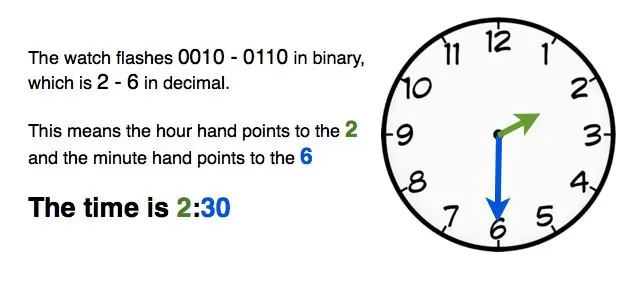
Saat Nasıl Anlaşılır: İlk sayı saati, ikinci sayı ise analog bir saat olsaydı yelkovanın gösterdiği sayıyı temsil eder. Örneğin saat 0010 - 0110 yanıp sönüyorsa, bu 2 - 6'ya karşılık gelir, yani akrep 2 ve yelkovan 6'yı göstererek 2:30'u gösterir. (Grafik bir açıklama için yukarıdaki resme bakın!) Öğleden sonra veya öğleden sonra olduğuna dair bir gösterge yok, ancak umarız sabahın 2:30'u olup olmadığı açıktır.
Saat, Tony DeRose'un Maker Faire için yaptığı bir projeye dayanıyor. Aynı kodu ve şemayı kullanır, ancak şimdi kart daha çok bir saat gibi görünecek şekilde düzenlenmiştir ve daha düşük profilli hale getirmek için daha şık yüzeye monte (SMD) bileşenler kullanılmıştır.
Not: Sam bu saatin birçok tekrarını yaptı - fotoğraflarda sürüm numaralarını göreceksiniz. Bu nedenle, bu gönderideki ilerleme resimleri, farklı sürümler arasında oldukça sık atlıyor. Yine de her sürüm için genel süreç tamamen aynıdır, bu nedenle saatiniz tam olarak resimdeki gibi görünmüyorsa endişelenmeyin.
Başka Bir Not: Bu nasıl yapılır'ın ana kısmı, normal bir ATtiny yongası kullanan en güncel sürüm olan 2.5 sürümünün nasıl oluşturulacağını kapsar. Bununla birlikte, Adım 9, onu programlamak için bir yüzeye monte ATtiny ve bir mini USB bağlantı noktası kullanan bir varyasyon olan sürüm 3.1'i gösterir. Bu sürümün oluşturulması ve programlanması önemli ölçüde daha zordur, bu nedenle sürüm 2.5 ile başlamanızı ve yalnızca kendinizi gerçekten hırslı hissediyorsanız (veya SMD bileşenleri lehimleme konusunda deneyiminiz varsa) sürüm 3.1'i denemenizi öneririm.
Adım 2: Nasıl Çalışır?
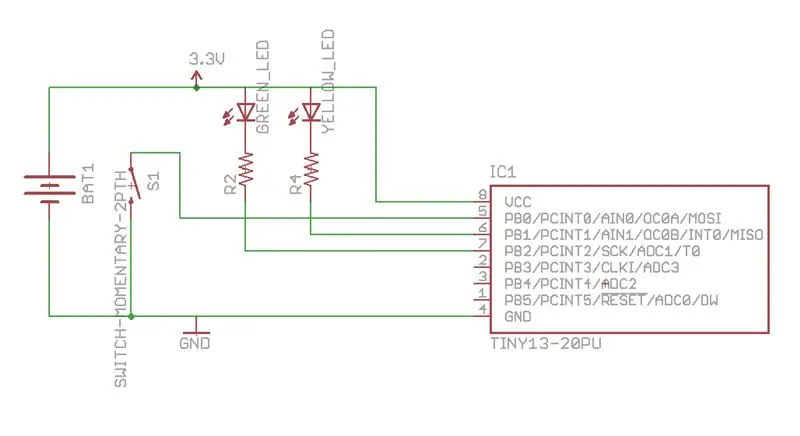
ATtiny çipi (siyah 8-pin IC çipi) saatin kalbidir. Bu çip temelde aynı çipin Arduino içindeki küçük bir versiyonudur ve bu nedenle farklı işlevleri yerine getirmek üzere programlanabilir. Bu durumda çipin üzerinde bir düğmeye basılmasını bekleyen bir program vardır ve bir tanesini algıladığında, akımın LED'lerden +3 volttan akabilmesi için pinlerinden birkaçını topraklayarak onları aydınlatır. ATtiny'nin dahili bir saati vardır, bu nedenle LED'ler zamanı gösterecek şekilde yanıp sönmeye programlanmıştır.
3. Adım: Araçlar, Malzemeler ve Dosyalar

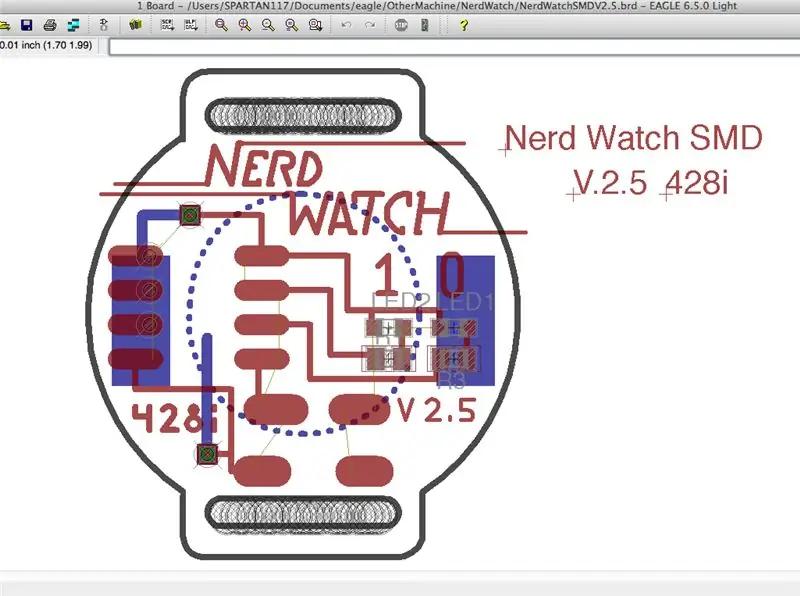
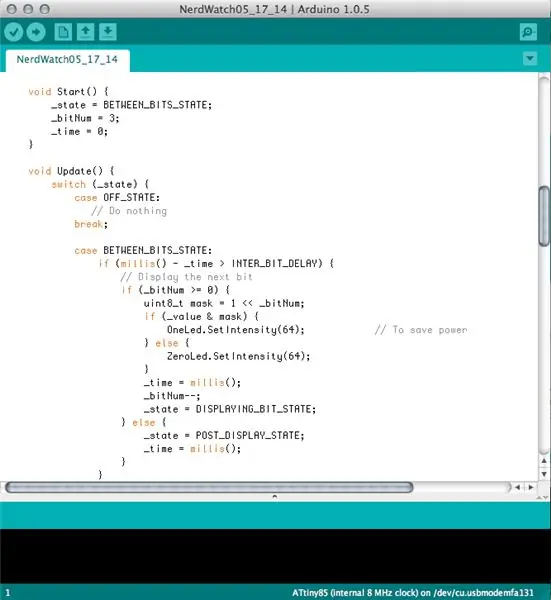
ALETLER
- Bantam Tools Masaüstü PCB Freze Makinesi
- Bantam Tools yazılımının yüklü olduğu bilgisayar
- Freze makinesiyle birlikte verilen hizalama braketi ve montaj donanımı
- Havya
- Düz parmak frezeler, 1/64", 1/32" ve 1/16" (isteğe bağlı ancak fazla bakırın temizlenmesi için önerilir)
MALZEMELER
- PCB boş, FR-1, çift taraflı
- Çift taraflı bant
- Lehim
- Lehim pastası
- Dikiş iğnesi
- İplik, siyah
- Velcro kayışlar, 3/4", siyah veya başka bir saat kayışı şekli
ELEKTRONİK PARÇALAR
- IC soketi, 8 pinli
- Atmel ATtiny çipi ATtiny85'i kullandık.
- LED'ler, SMD (2)SMD = yüzeye montaj cihazı
- Dirençler, ~50 ohm, SMD (2) Kesin değer önemli değildir.
- Anlık düğme, kare, SMD Bunları kullandık ama diğerleri de sığacak.
- Düğme pil, CR2032, 3 volt
- Düğme pil tutucu
DOSYALAR
- EAGLE pano dosyası saat için NerdWatchV2.5.brd
- Arduino, ATTiny'ye gitmek için NerdWatch.ino'yu çiziyor. Buraya dahil edilen.zip dosyası, çizimin yanı sıra, çizimin düzgün çalışmasını sağlamak için yüklemeniz gereken kitaplıklara sahiptir.
-
NOT: Krokiyi derlemeye çalışmadan önce kütüphaneleri Arduino'ya kurmayı unutmayın. İşte nasıl:
- Henüz yapmadıysanız Arduino'yu indirin ve yükleyin. Arduino sitesinden alabilirsiniz.
- NerdWatch.zip dosyasını indirin ve nereye kaydettiğinizi hatırlayın.
- Arduino'yu başlatın. Sketch > Import Library > Add Library'ye gidin ve NerdWatch.zip dosyasını kaydettiğiniz yere gidin.
- Tüm.zip dosyasını seçin ve Arduino'nun kitaplıkları otomatik olarak kurmasına izin verin.
- Kütüphaneleri etkinleştirmek için Arduino'yu yeniden başlatın. Not: Herhangi bir sorununuz varsa, Arduino Forumları hem ileri düzey kullanıcılar hem de yeni programcılar için soru sormak için muhteşem bir yerdir.
- Arduino'yu kullanarak NerdWatch.ino'yu açın ve kodunuzu derleyin.
ATtiny Programmer TinyProgShield.brd için EAGLE dosyası (isteğe bağlı)
Sürüm 3.1 için şu dosyalara ihtiyacınız olacak:
- EAGLE dosyası NerdWatchV3.1.brd
- NerdWatch.zip v2.5 ile aynı dosya
- SMD ATtiny programcı kartı için EAGLE dosyası SMDtinyProgrammer.brd
Adım 4: Bantam Tools Freze Makinesi Yazılımını Kurun
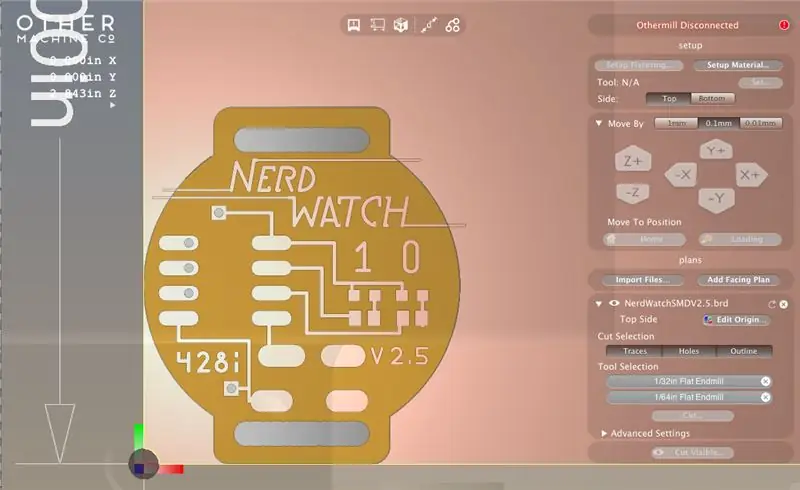
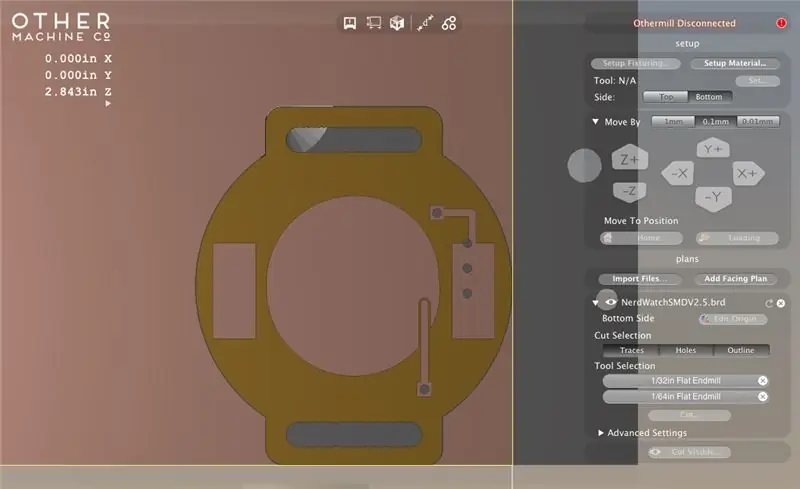
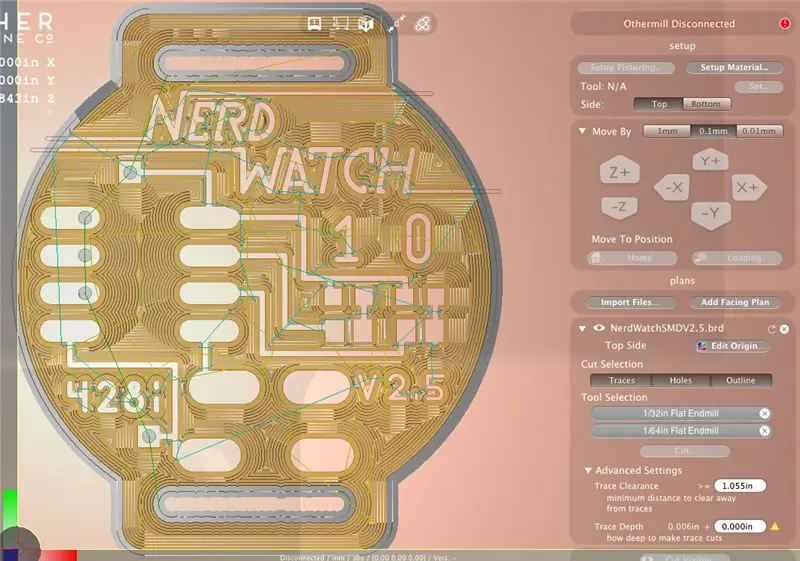
Bantam Tools yazılımını çalıştırın. Ardından freze makinenizi bilgisayarınıza bağlayın ve açın.
EAGLE dosyasını Bantam Tools yazılımına aktarın ve kesimi kurmak için aşağıdaki adımları uygulayın:
- Hizalama braketinin kurulumu ve konumu konusunda size yol göstermesi için Fikstür Kurulumu düğmesini kullanın.
- Braket takıldıktan sonra, Kurulum Malzemesi düğmesini kullanarak malzemenizi çift taraflı FR1 kartına ayarlayın.
- Bu diyalogda, malzemenin orijinini brakete hizaladığınızdan emin olun.
- Kartın önü için 1/32" ve 1/64" düz parmak freze ve kartın arkası için 1/32" düz parmak freze kullanın. (Arka taraf, isteğe bağlı 1/16" parmak frezenizi ekleyebileceğiniz yerdir..)
FR-1 kartınızın varsayılan ayarı bu proje için gayet iyi çalışıyor. Daha fazla iz boşluğu ile deneme yapmak istiyorsanız, BitBreaker Modunu açabilir (Tercihler > BitBreaker kutusuna tıklayın) ve derinlik ve boşluk ayarlarıyla denemeler yapabilirsiniz (bu, bir değirmende yolunu bilen kullanıcı içindir).
Bantam Tools Masaüstü PCB Freze Makinesini kullanma ve yazılımı kurma konusunda tazelemeye ihtiyacınız varsa, bu Başlarken kılavuzuna bakın.
Adım 5: Saati Kesin


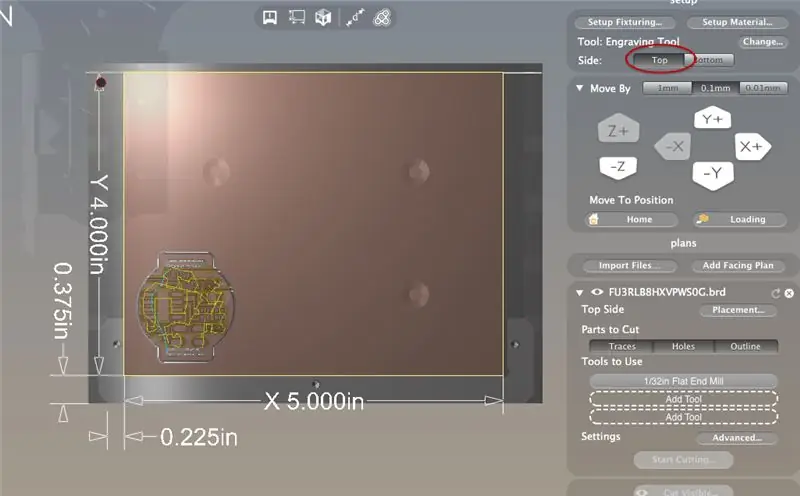
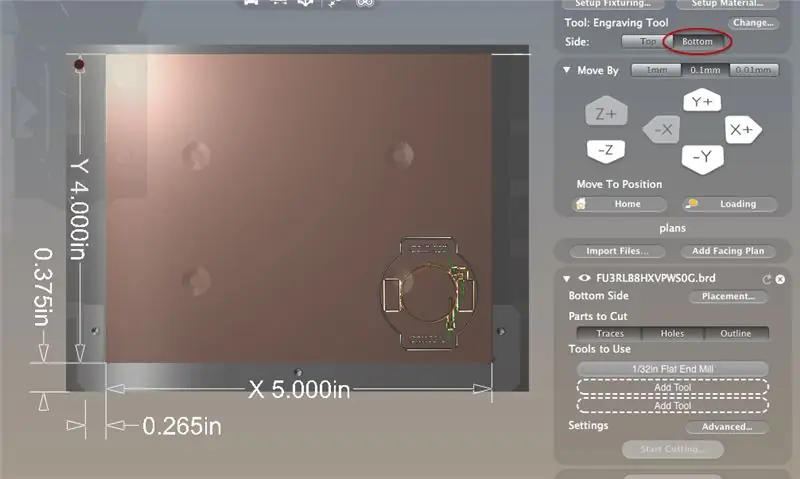
Boş PCB'nizi yükleyin:
- İşleme yatağını öne getirmek için Yükleme düğmesini kullanın.
- Çift taraflı FR-1'in bir tarafını çift taraflı bantla kaplayın ve kartı hizalama braketinin sol köşesiyle eşleştirin.
- Tahtaya sıkıca bastırın ve ardından Ana Ekran düğmesine basın.
Tahtanızı kesin:
İlk önce üst kısım için izleri ve delikleri kesin. Bunu, plan dosyası penceresindeki İzler ve Delikler'e tıklayarak yapın
- Bu yapıldığında, Alt düğmesine tıklayarak Bantam Tools yazılımındaki tahtayı çevirin.
- Ayrıca, kesilmemiş tarafı yukarı bakacak şekilde makinedeki gerçek kartı çevirin. Kartın alt tarafının hizalama mastarının sağ köşesi ile aynı hizada olduğundan emin olun.
- Plan dosyası penceresinde İzler ve Anahat üzerine tıklayın.
Değirmen kalan izleri ve delikleri kesecek ve bitmiş bir tahtanız olacak!
Adım 6: Elektronikte Lehimleme




Şimdi can sıkıcı kısım geliyor: bileşenleri saate lehimlemek. Yüzeye monte lehimleme veya genel olarak lehimleme konusunda yeniyseniz, aşağıdaki açıklamayı okuyun. Light-Up PCB Kolye projesinde de bazı ipuçları bulabilirsiniz.
Bu işlem için, LED'ler ve dirençler gibi daha küçük SMD bileşenlerini yeniden lehimlemek için bir ekmek kızartma makinesi fırını kullandık. Daha sonra IC soketi, düğme ve pil tutucu gibi daha büyük bileşenleri takmak için normal bir havya kullandık.
Bileşenleri eklemek için şu genel adımları izleyin:
SMD Bileşenleri
- 2 LED'i ve 2 direnci monte edecek olan 8 pedin üzerine lehim pastası sürün. Yerleşim yerlerini almak için yukarıdaki fotoğraflara bakın.
- LED'lerin polaritesini bildiğinizi kontrol edin. Bunu yapmak için, "süreklilik" ayarında bir multimetre kullanabilir veya LED'e bakabilir ve zemin tarafını gösteren onay işaretini veya yeşil çizgiyi/çizgileri bulabilirsiniz.
- Cımbız kullanarak LED'leri ve dirençleri lehim pastası ile pedlerin üzerine yerleştirin. Polariteyi doğru aldığınızdan emin olun! Her iki LED için de zemin, saatin altına daha yakındır.
- Lehim pastasını eritmek ve bileşenleri takmak için bir ocak gözü, ekmek kızartma makinesi fırını veya sadece normal bir havya kullanın.
IC Soketi
- Delikten geçen IC soketinin uçlarını, delikten geçen bir bileşen yerine bir SMD bileşeni gibi görünecek şekilde düz bir şekilde bükün.
- Saatin üzerindeki pedler, soketin bükülmüş uçlarını barındıracak kadar uzun olacaktır. Soketi yerleştirin ve saate nasıl monte edildiğini anladığınızdan emin olun.
- Soketi çıkarın ve soketin her iki tarafında en az bir ped üzerine lehim pastası sürün. Genelde bir köşeyi ve ardından karşı köşeyi yaparım.
- Soketi, hizalama işareti yukarı bakacak şekilde pedlerin üzerine geri yerleştirin. Bu gerekli değildir, ancak ATtiny'nin hangi yöne gittiğini hatırlamanıza yardımcı olacaktır.
- Sokete, tahtaya tamamen gelecek şekilde bastırın ve lehim pastası ile uçları tahtaya tutturmak için bir havya kullanın.
- Uçların geri kalanını bir havya ve bir normal lehim makarası ile pedlere lehimlemeyi bitirin.
Buton
- Hangi düğmeyi aldığınıza bağlı olarak, kabloları pedlere daha iyi temas etmeleri için bükmeniz gerekebilir.
- Düğmeyi tahtaya yerleştirin ve normalde açık olan 2 ucun sol alt ve sol üst pedlerde olduğundan emin olun. (Düğmeye basıldığında, 2 sol ped bağlanır.)
- Düğmeyi lehimlemek için yukarıdaki IC soketi bölümünde açıklanan aynı tutturma tekniğini kullanın.
Via'lar
- Viyalar için, bir LED'den veya rezistörden kesilmiş bir kablo kullanabilir veya 22 gauge katı çekirdekli bağlantı kablosu uzunluğunu sıyırabilirsiniz.
- Teli delikten geçirin ve bir havya kullanarak tahtanın her iki tarafındaki pedlere tel lehimleyin.
- Fazla teli tel makasları ile klipsleyin.
Batarya tutucu
- Lehim yaparken yüzeye monte CR2032 pil tutucuyu yerinde tutmak için bant kullanın. (Çok sıcak olduğu için parmaklarınızla tutmak istemezsiniz!)
- Her iki taraftaki ayakları kare pedlere lehimleyerek tutucuyu tahtanın arkasına takın.
7. Adım: Kayışı Ekleyin




Bu kısım gerçekten size kalmış. Kayış eklemenin en kolay yolu, Michael's veya Jo-Ann Fabrics gibi herhangi bir zanaat/kumaş mağazasında bulabileceğiniz bazı ucuz cırt cırtlı şeritleri dikmektir. Sonunda kayışı deri gibi daha güzel bir malzemeden yapmak ve takmak için bir toka eklemek istiyoruz, ancak bu arada bu işe yarıyor.
Saati bileğinize takmanın harika yollarını bulursanız lütfen bize bildirin!
Adım 8: ATtiny'yi programlayın

Şimdi saat fiziksel olarak tamamlandı, ancak ATtiny çipi henüz LED'leri nasıl kontrol edeceğini bilmiyor. Bu yüzden programlamalıyız.
Bir ATtiny'yi programlamak söz konusu olduğunda birkaç seçenek vardır. Hızlı bir breadboard devresi yapabilir, özel bir ATtiny programlama kartı kullanabilir veya bizim yaptığımız gibi şık bir Arduino kalkanı yapabilirsiniz, böylece artık bu çipleri kolayca programlayabilirsiniz.
Eğer deneyimli bir Arduino kalkanı üreticisiyseniz ve bu yöntemi seçmek istiyorsanız, programcının tahta dosyası (TinyProgShield.brd) bu adımda mevcuttur. Basitçe kesin, bileşenleri lehimleyin ve Arduino'nuzla birleştirin.
Buradaki ve giriş adımındaki.ino dosyası, ATtiny85'inizi programlayacağınız dosyadır. Koddaki saati geçerli saatle değiştirin. Saatin doğru zamanla senkronize olması için dosyayı bir veya iki dakika içinde ATtiny'nize yüklediğinizden emin olun.
9. Adım: Diğer Varyasyonlar
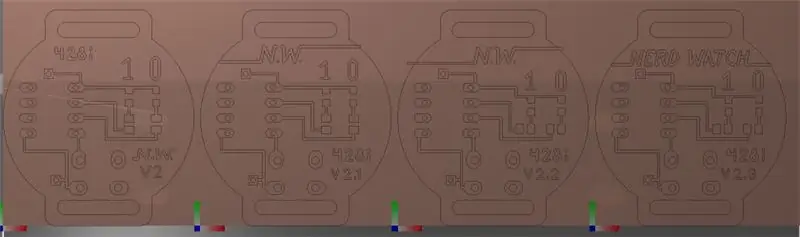
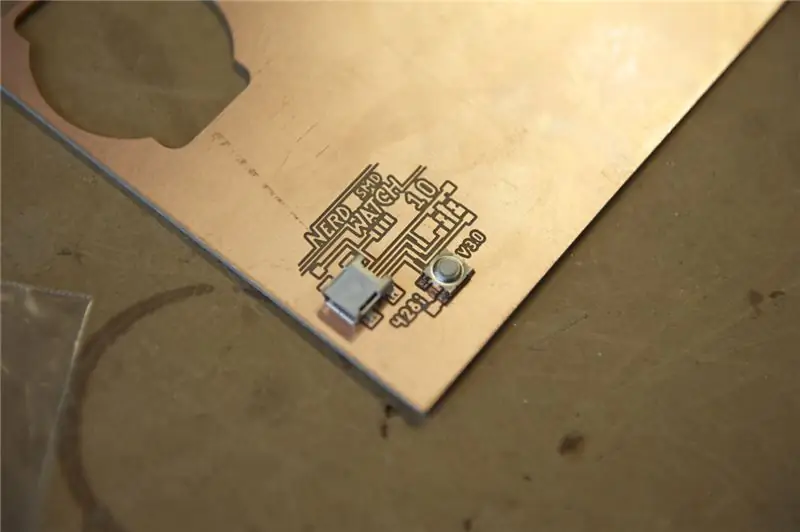

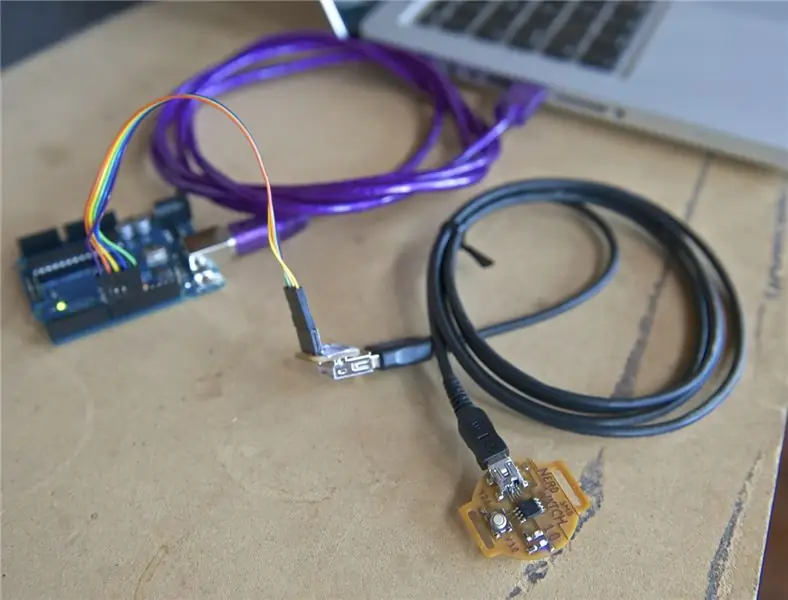
İlk adımda bahsedildiği gibi, Sam saatin yüzeye monte ATtiny ile tamamlanmış tamamen SMD bir versiyonunu yaptı. ATtiny'yi programlamak için çıkaramadığınız için, ATtiny'nin harici olarak programlanabilmesi için gerekli pinlere bağlanan bir mini USB bağlantı noktası eklemek zorunda kaldı.
Ardından USB kablosunun diğer ucu için bir kalkan yaptı, böylece yapmanız gereken tek şey saati kalkana takmak ve ardından ATtiny'yi kalkanın üzerindeymiş gibi programlamak.
Adım 10: Kullanın


Nerd Watch'ınızı takın ve düğmeye basarak test edin.
Zamanı okuyabilir misin? Diziyi sadece bir kez izleyerek saati söyleyebiliyorsanız, tebrikler, tam bir ineksiniz! Zamanı yakalamanız iki ya da üç kez alırsa, bu süper inek saatini taktığınız için hala bir ineksiniz.
Herhangi bir sorunuz veya yorumunuz var mı? Bize [email protected] adresinden bir e-posta gönderin.
Önerilen:
Ultimate Binary Watch: 12 Adım (Resimlerle)

Ultimate Binary Watch: Son zamanlarda ikili saatler kavramıyla tanıştım ve kendim için bir tane yapıp yapamayacağımı görmek için biraz araştırma yapmaya başladım. Ancak aynı anda hem işlevsel hem de şık olan mevcut bir tasarım bulamadım. Ben de karar verdim
Vortex Watch: Infinity Mirror Kol Saati: 10 Adım (Resimlerle)

Vortex Watch: Infinity Mirror Kol Saati: Bu projenin amacı, bir sonsuz aynalı saatin giyilebilir bir versiyonunu yaratmaktı. Sırasıyla Kırmızı, Yeşil ve Mavi ışıklara saat, dakika ve saniye atayarak ve bu tonları üst üste bindirerek zamanı belirtmek için RGB LED'lerini kullanır
TTGO T-Watch: 9 Adım (Resimlerle)

TTGO T-Watch: Bu talimat, TTGO T-Watch ile oynamaya nasıl başlayacağınızı gösterir
DIY Apple Watch Şarj Standı (IKEA Hack): 5 Adım (Resimlerle)

DIY Apple Watch Şarj Standı (IKEA Hack): Apple Watch'ınızın ekstra uzun şarj kablosundan rahatsızsanız, bu şarj standını yapmayı deneyebilir ve keyfini çıkarabilirsiniz
Apple II Watch: 9 Adım (Resimlerle)

Apple II Watch: CUPERTINO, California-9 Eylül 1984-Apple Computer Inc.® bugün, şimdiye kadarki en kişisel aygıtı olan Apple // watch™'u tanıttı. Apple // watch, devrim niteliğinde bir tasarım ve daha küçük bir cihaz için özel olarak oluşturulmuş bir TEMEL KULLANICI ARAYÜZÜ sunar. Elma
